
时间:2021-12-26 02:21:40 来源:www.win10xitong.com 作者:win10
有部分网友告诉小编Win10系统提示“i/o设备错误无法运行此项请求”的情况他不知道怎么办,这个Win10系统提示“i/o设备错误无法运行此项请求”问题估计有很多电脑高手都不知道该怎么解决,我们现在就来看下怎么处理,解决这个问题的步骤如下:1、jpg" />2、jpg" />就轻而易举的处理好了。下面的内容就是今天小编带来的Win10系统提示“i/o设备错误无法运行此项请求”的详细处理本领。

修复1:磁盘驱动器号错误
1.右键单击开始菜单按钮,然后单击控制面板或磁盘管理直接跳到步骤6。

2.为了方便下一步操作,我们先把控制面板右上角的查看模式改为“大图标”;

3.然后控制面板将显示所有系统组件。我们找到并单击[管理工具]选项。
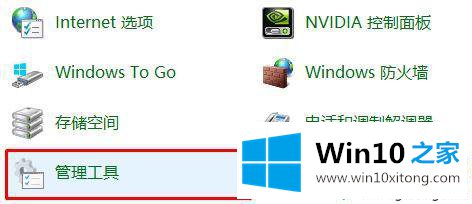
4.打开管理工具,然后双击打开[计算机管理];

5.点击计算机管理左侧存储下的【磁盘管理】;

6.在磁盘管理界面右侧找到u盘的盘符,右键选择“更改盘符和路径”;

7.在更改驱动器号和路径的弹出窗口中,点击“更改”按钮;
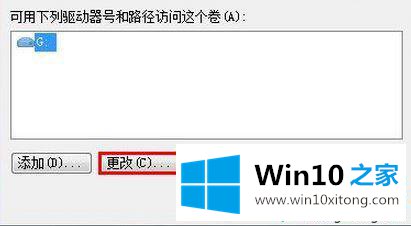
8.在更改驱动器和路径框中,我们可以看到“分配以下驱动器号”,它将显示当前的驱动器号。单击它,在弹出的下拉菜单中选择另一个驱动器号,单击确定,然后在弹出的提示框中单击是。
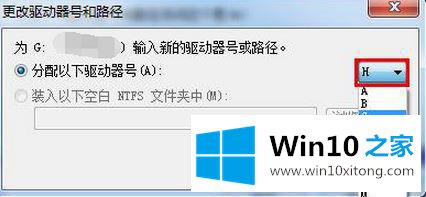
修改后,可以通过重新打开这台电脑双击打开u盘!
方法二:异常拔下u盘。
1.打开这台电脑,右击u盘的盘符,选择[属性];
2.点击工具-检查,如图:
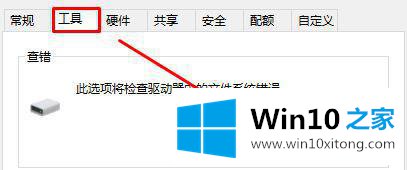
3.在弹出的错误复选框中单击[扫描驱动程序],扫描修复后再次打开。

4.如果该工具无法用于修复,请按windows X打开超级菜单,然后单击命令提示符(管理员)。
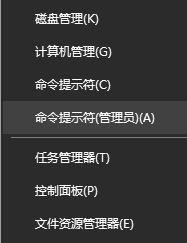
5.在命令提示符下输入:chkdsk盘符:/f,按回车键(如u盘盘符为G,输入chkdsk g:/f)开始自动修复!
win10 House边肖共享的两种方法可以修复内存芯片损坏非u盘导致的错误。如果以上方法都无效,只能换一个u盘!
教程:打开u盘时,请提示磁盘。为什么u盘弹出不了盘错误?当你启动电脑时该怎么办?我无法访问F盘参数错误。
关于Win10系统提示“i/o设备错误无法运行此项请求”的详细处理本领就给大家说到这里了,通过上面小编介绍的方法很简单的操作一下,即可解决这个问题。